6 soluções rápidas para a Tela Preta da Morte no Windows 10
 A irritante Tela Azul da Morte tem sido uma grande dor de cabeça para os usuários do Windows desde a era do Windows XP. Mas parece que isso não foi suficiente, pois seu irmão, a Tela Preta da Morte, começou a incomodar os usuários.
A irritante Tela Azul da Morte tem sido uma grande dor de cabeça para os usuários do Windows desde a era do Windows XP. Mas parece que isso não foi suficiente, pois seu irmão, a Tela Preta da Morte, começou a incomodar os usuários.
Aparentemente, o Windows 10 também não é imune aos erros de BSOD, e alguns usuários relataram esse problema algum tempo depois de atualizar seu sistema.
Diferente da Tela Azul da Morte, que representa um problema crítico de hardware no seu computador, a Tela Preta da Morte representa um problema de software, que supostamente é mais fácil de resolver. Mas mesmo uma B(Tela)SOD poderia ser causada por problemas mais sérios, e certamente exige sua atenção.
Várias coisas podem causar esse problema, desde problemas de driver e incompatibilidade até superaquecimento, e nós abordaremos todas as causas e soluções para BSOD neste artigo.
Como consertar a Tela Preta da Morte no Windows 10
- Use um software dedicado para corrigir erros do Windows
- Corrija problemas de incompatibilidade de software
- Corrija problemas de driver
- Corrija problemas de superaquecimento
- Execute o solucionador de problemas embutido
- Métodos adicionais de solução de problemas
1. Use uma ferramenta dedicada para corrigir problemas do Windows
Software especializado elimina as suposições da manutenção do PC, permitindo que você diagnostique e resolva problemas antes de chegar à fase da tela preta da morte. Tudo que você precisa fazer é iniciar a varredura e assistir ao software fazer sua mágica.
2. Corrija problemas de incompatibilidade de software
- Clique com o botão direito no ícone do programa que você deseja iniciar
- Vá para Propriedades > Compatibilidade
-
Clique em Executar o solucionador de problemas de compatibilidade.
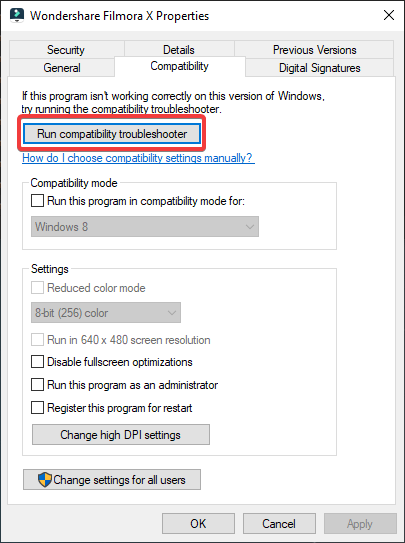
Embora a maioria das incompatibilidades de software já tenha sido resolvida, ainda existem alguns programas que não funcionam com o Windows 10.
Portanto, na maioria dos casos, quando você tenta executar um programa mais antigo que não é compatível com o Windows 10, ele não inicia. Mas em alguns casos, isso pode causar a Tela Preta da Morte.
A única coisa que você pode fazer para resolver esse problema e evitar que a BSOD apareça no futuro é executar o Solucionador de Problemas de Compatibilidade.
O que isso faz é verificar se o programa pode ser aberto em modo de compatibilidade com uma versão anterior do Windows. 9 vezes em 10, isso resolverá o problema.
3. Corrija problemas de driver

- Clique com o botão direito no botão Iniciar
- Abra o Gerenciador de Dispositivos
- Passe pela lista dos principais componentes (CPU, Chipset, GPU)
- Clique com o botão direito no dispositivo
- Selecione Atualizar Driver
- Siga o assistente
Além disso, uma tela preta pode aparecer se o driver da sua placa gráfica não estiver funcionando corretamente. Se sua CPU tiver uma placa gráfica integrada, desconecte seu monitor da GPU dedicada e conecte-o na integrada.
Se o problema desaparecer, desinstale os drivers da sua GPU e reinstale-os do zero. Você pode usar uma utilidade especializada como DDU para desinstalar completamente um driver de GPU.
Os drivers são as causas mais comuns tanto da tela azul quanto da tela preta da morte. Você deve reservar um tempo para atualizar seus drivers para as versões mais recentes, pois isso melhora muito a estabilidade e o desempenho do sistema.
Caso você precise de suporte mais automatizado para atualizar os drivers corretamente, pode obter os drivers mais recentes ou corrigir os corrompidos com softwares como Outbyte Driver Updater.
4. Corrija problemas de superaquecimento
Se você está usando o Windows 10 em um laptop, pode enfrentar o problema da Tela Preta da Morte devido a problemas de superaquecimento.
Se esse for o caso, desligue o computador, espere um tempo até que ele esfrie e então ligue-o novamente. Também recomendamos obter um cooler externo para o seu laptop, pois isso ajuda muito a evitar o superaquecimento.
A entrada de poeira é a principal causa do superaquecimento. Se você é bom com uma chave de fenda, pode remover o painel traseiro e limpar o interior do laptop de qualquer poeira. A poeira tende a se acumular ao redor das saídas de ar e dentro das ventoinhas.
Claro, se você não se sentir confiante em fazer isso, recomendamos fortemente levar seu sistema a um técnico especializado para ser limpo.
Uma coisa a mencionar é que você deve sempre manter seu laptop/PC em uma superfície sólida e elevada. Isso permite que o ar circule e resfrie o sistema.
Por outro lado, se você tem certeza de que o superaquecimento não é um problema e não causou a BSOD no seu laptop, pode tentar algumas das soluções listadas acima.
5. Execute o solucionador de problemas embutido 
- Vá para Configurações
- Atualização e Segurança
- Execute o solucionador de problemas
O Windows 10 também vem com um solucionador de problemas de Tela Azul embutido. Embora este guia se concentre em como corrigir problemas de tela preta, ainda é uma boa ideia executar o Solucionador de Problemas de Tela Azul também.
Esta ferramenta soluciona erros que fazem o Windows 10 parar ou reiniciar inesperadamente e pode ajudar a corrigir seus problemas de tela preta também. Leia mais sobre este tópico
- Corrigir: tela preta ao jogar jogos
- O novo driver Hotfix 572.65 da Nvidia corrige o irritante problema de tela preta na inicialização do DisplayPort
6. Métodos adicionais de solução de problemas
- Ouça por qualquer bip. Alguns sistemas terão um sinal auditivo quando um erro ocorrer, o que pode apontar para o componente com defeito.
- Desconecte todos os seus periféricos e reinicie seu computador. Às vezes, seus periféricos externos podem desencadear esse problema, então você precisa identificar o dispositivo problemático.
- Remova programas recentemente instalados, especialmente se esse problema ocorreu logo após você baixar novos aplicativos e programas.
- Desative a Inicialização Rápida no Painel de Controle.
- Remova a bateria do seu laptop.
- Desative seu software antivírus.
- Vá para Visualizador de Eventos > Registros do Windows > Sistema e verifique a causa relatada do erro.
Se você conhece outros métodos para corrigir uma tela preta em um sistema Windows 10, avise-nos na seção de comentários abaixo.













